چگونه با گوشی صدای باکیفیت ضبط کنیم؟
آیا تا به حال نیاز داشتهاید یک ایده ناگهانی، بخشی از یک سخنرانی مهم یا یک لحظه خاص را به سرعت ضبط کنید؟ قابلیت ضبط صدا در آیفون یکی از کاربردیترین ابزارهایی است که همیشه همراه شماست، اما بسیاری از کاربران از تمام پتانسیل آن بیخبرند.
از تنظیمات ساده گرفته تا ویرایشهای حرفهای، دنیایی از امکانات در گوشی شما پنهان شده است. اگر سوال شما این است که "برنامه ضبط صدا در ایفون کجاست" یا چگونه میتوانید کیفیت فایلهای صوتی خود را به سطح استودیویی نزدیک کنید، این مقاله برای شما نوشته شده است.
در این مطلب، ما اعضای تیم پشتیبانی تخصصی اپل نه تنها به شما نحوه ضبط صدا در ایفون با برنامه پیشفرض Voice Memos را قدم به قدم آموزش میدهیم، بلکه 5 برنامه جانبی برتر را نیز معرفی میکنیم.
همچنین اگر احساس میکنید کیفیت صدای میکروفون شما مثل قبل نیست و نیاز به بررسی تخصصی دارید، فراموش نکنید که کارشناسان سختافزار ما در رایانه کمک آمادهاند تا مشکل را به صورت ریشهای برای شما حل کنند.

برای مشاوره فوری با تلفن ثابت با شماره 9099071540 یا از طریق تلفن همراه با 0217129 تماس بگیرید.
برنامه ضبط صدا در آیفون کجاست؟ آشنایی با Voice Memos
اپل یک ابزار قدرتمند و رایگان برای ضبط صدا در آیفون به نام Voice Memos (یادداشتهای صوتی) تعبیه کرده است. برای پیدا کردن آن، کافیست در صفحه اصلی گوشی خود به سمت پایین بکشید و در نوار جستجو عبارت "Voice Memos" را تایپ کنید.
آیکون ضبط صدا در ایفون شبیه به یک موج صدا (اوسیلوسکوپ) است. این برنامه به صورت پیشفرض در پوشه Utilities قرار دارد.

آموزش کامل کار با برنامه Voice Memos آیفون
کار با این برنامه بسیار ساده است، اما ویژگیهای پنهان آن شما را شگفتزده خواهد کرد. در ادامه تمام بخشهای آن را بررسی میکنیم.
پیشنهاد مطلب: اگر سرعت آیفون شما هم کم شده به مقاله حل مشکل کند شدن آیفون سری بزنید
چگونه با Voice Memos صدا ضبط کنیم؟ (راهنمای گام به گام)
روش ضبط صدا در ایفون بسیار ساده است:
1️⃣ برنامه Voice Memos را باز کنید.
2️⃣ برای شروع ضبط، روی دکمه بزرگ و قرمز رنگ در پایین صفحه ضربه بزنید.
3️⃣ در حین ضبط، میتوانید با کشیدن صفحه به سمت بالا، به گزینههای بیشتری مانند مکث (Pause) دسترسی پیدا کنید.
4️⃣ برای پایان دادن به ضبط، روی دکمه مربع قرمز رنگ (که قبلاً دایره بود) ضربه بزنید.
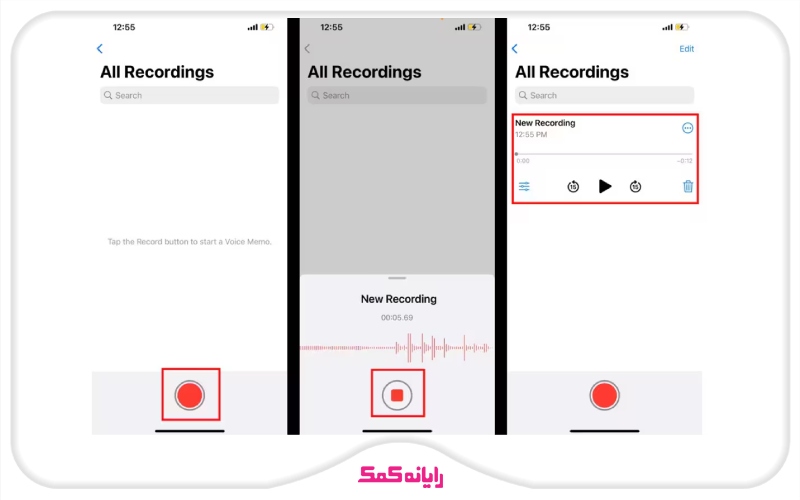
5️⃣ فایل صوتی شما با نام موقعیت مکانی فعلیتان (در صورت فعال بودن Location Services) یا با نام "New Recording" ذخیره میشود.
پیشنهاد مطلب: برای پیدا کردن بهترین مودم های گیمینگ سال بر روی لینک مقاله کلیک کنید
ویرایش حرفهای فایلهای صوتی: برش، جایگزینی و ادغام
پس از ضبط صدا با ایفون، روی فایل مورد نظر ضربه بزنید و سپس روی آیکون سه نقطه (...) کلیک کرده و "Edit Recording" را انتخاب کنید. در صفحه ویرایش:
🔹 برش (Trim): با استفاده از نوارهای لغزنده زرد رنگ در ابتدا و انتهای موج صدا، بخشهای ناخواسته را انتخاب و با زدن گزینه "Trim" آنها را حذف کنید.
🔹 جایگزینی (Replace): اگر میخواهید بخشی از فایل را دوباره ضبط کنید، نوار پخش را به نقطه مورد نظر ببرید و دکمه "Replace" را بزنید تا ضبط جدید جایگزین بخش قبلی شود.
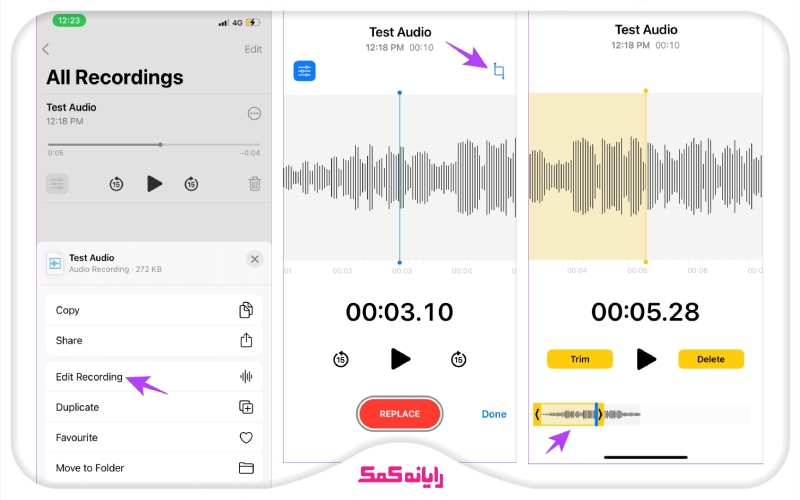
اگر در هر کدام از مراحل بالا با مشکل مواجه شدید، میتوانید روی پشتیبانی و مشاوره تلفنی رایانه کمک حساب باز کنید. برای برقراری ارتباط با کارشناسان ما کافیست با شمارههای 9099071540 (از تلفن ثابت) و یا شماره 0217129 (از تلفن همراه) تماس بگیرید.
افزایش کیفیت صدا با قابلیت Enhance Recording و حذف سکوت
یکی از بهترین ویژگیهای این برنامه، قابلیت enhance recording است. در صفحه ویرایش، روی آیکون عصای جادویی در گوشه بالا سمت چپ ضربه بزنید.
این گزینه به طور خودکار نویز پسزمینه را کاهش داده و وضوح صدا را بهبود میبخشد، که نتیجه آن افزایش کیفیت صدا در آیفون است.
همچنین در تنظیمات ضبط صدا در ایفون میتوانید گزینه Skip Silence را فعال کنید تا برنامه به طور خودکار سکوتهای طولانی را در حین پخش نادیده بگیرد.
پیشنهاد مطلب: برای آموزش ضبط لایو اینستاگرام در آیفون یا آیپد روی این لینک کلیک کنید.
سازماندهی و مدیریت فایلها: ساخت پوشه و تغییر نام
برای تغییر نام یک فایل، کافیست روی نام فعلی آن ضربه بزنید و نام جدید را تایپ کنید. برای سازماندهی بهتر، میتوانید پوشههای جدیدی بسازید و فایلهای صوتی مرتبط را به آنجا منتقل کنید. این کار به شما کمک میکند تا به راحتی فایلهای خود را مدیریت کنید.
نکات و ترفندهای حرفهای برای ضبط صدا با آیفون
بالا بودن کیفیت اسپیکرها و گیرندههای صدای گوشی آیفون صرفا دلیل کافی برای یک ضبط صدای درجه یک نیست. در این مسیر برای اینکه بتوانید صداها را به طور واضح، بدون نویز و با کلمات کاملاً مفهوم ضبط کنید، لازم است ترفندهای خاصی را بکار ببرید. برای راهنمایی شما عزیزان ما در ادامه 2 مورد از مهمترین این ترفندها و مسیر آنها را شرح خواهیم داد.
✅ چگونه کیفیت ضبط صدا را به Lossless (بدون افت کیفیت) ارتقا دهیم؟
برای ضبط صدا برای ایفون با بالاترین کیفیت ممکن، به مسیر Settings > Voice Memos > Audio Quality بروید و گزینه "Lossless" را انتخاب کنید. این کار حجم فایلها را افزایش میدهد اما بهترین کیفیت صوتی ممکن را برای شما به ارمغان میآورد. این تنظیمات بخصوص برای مدلهایی مانند ضبط صدا در ایفون ۱۳ و جدیدتر که میکروفونهای بهتری دارند، بسیار کاربردی است.
✅ روش صحیح حذف و بازیابی فایلهای صوتی ضبط شده
برای حذف یک فایل، آن را به سمت چپ بکشید و روی آیکون سطل زباله ضربه بزنید. نگران نباشید! فایلهای حذف شده به پوشه "Recently Deleted" منتقل میشوند و تا 30 روز قابل بازیابی هستند.
پیشنهاد مطلب: میدانستید که میتوان گوشی آیفون را به وبکم تبدیل کرد؟ برای اطلاعات بیشتر به مقاله استفاده از گوشی اندرویدی و آیفون به عنوان وبکم سری بزنید
وقتی Voice Memos کافی نیست: معرفی 5 برنامه جانبی برتر برای ضبط صدا
اگر به امکانات حرفهایتری نیاز دارید، این 5 برنامه ضبط صدا ایفون گزینههای عالی برای شما هستند.
1️⃣ Voice Record Pro
این برنامه یک استودیوی ضبط کامل در جیب شماست. از فرمتهای خروجی متنوع پشتیبانی میکند و امکانات ویرایشی گستردهای دارد.

|
مزایا
|
معایب
|
|
✅ پشتیبانی از فرمتهای متعدد
|
❌ رابط کاربری کمی قدیمی است
|
|
✅ امکان افزودن افکتهای صوتی
|
❌ نسخه رایگان دارای تبلیغات است
|
لینک دانلود برنامه Voice Record Pro از اپ استور
2️⃣ Hindenburg - Field Recorder
این اپلیکیشن که برای خبرنگاران و پادکسترها طراحی شده، روی کیفیت ضبط و سهولت در ویرایش سریع تمرکز دارد.
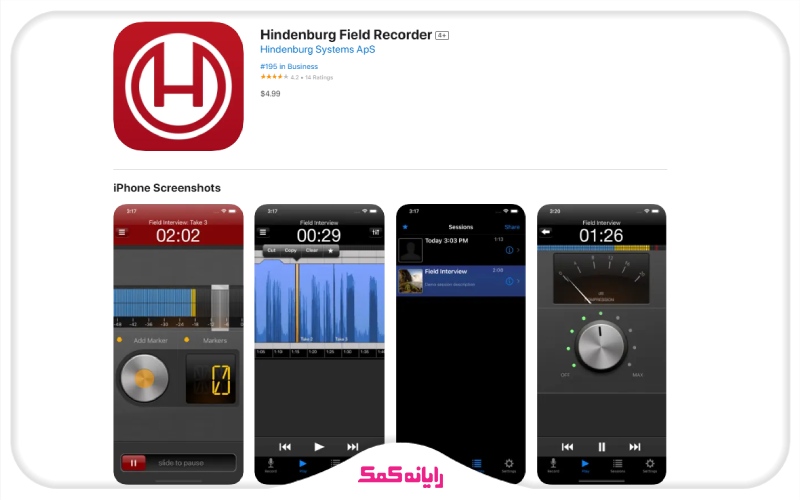
|
مزایا
|
معایب
|
|
✅ کیفیت ضبط بسیار بالا
|
❌ قیمت بالا نسبت به رقبا
|
|
✅ ابزارهای ویرایشی حرفهای
|
❌ برای کاربران عادی کمی پیچیده است
|
لینک دانلود برنامه Hindenburg - Field Recorder از اپ استور
3️⃣ Voice Recorder & Audio Editor
یک برنامه ساده و کارآمد با رابط کاربری مدرن که علاوه بر ضبط، امکان تبدیل گفتار به نوشتار را نیز فراهم میکند.
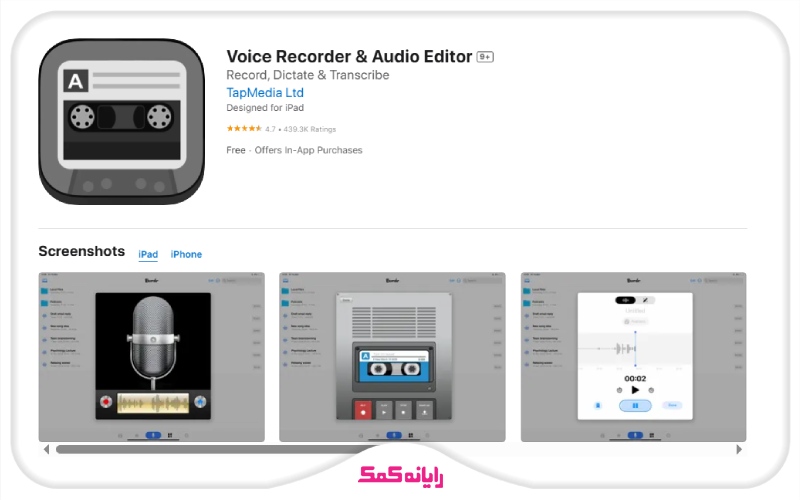
|
مزایا
|
معایب
|
|
✅ قابلیت تبدیل صدا به متن
|
❌ برخی ویژگیها نیاز به خرید درونبرنامهای دارند
|
|
✅ رابط کاربری ساده و زیبا
|
❌ امکانات ویرایشی به اندازه رقبا حرفهای نیست
|
لینک دانلود برنامه Voice Recorder & Audio Editor از اپ استور
4️⃣ Evernote
اگرچه Evernote یک برنامه یادداشتبرداری است، اما قابلیت ضبط صدای آن برای پیوست کردن یادداشتهای صوتی به متنها و اسناد، بینظیر است.
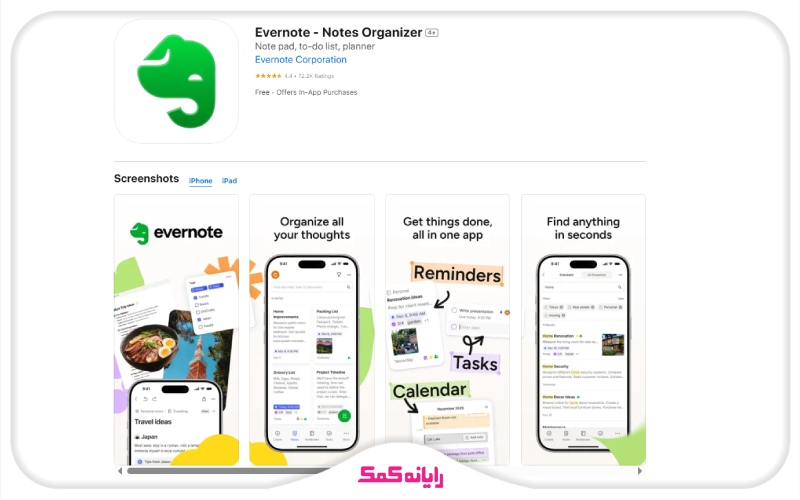
|
مزایا
|
معایب
|
|
✅ یکپارچگی کامل با یادداشتها
|
❌ یک ابزار تخصصی برای ضبط صدا نیست
|
|
✅ همگامسازی بین تمام دستگاهها
|
❌ محدودیت حجم آپلود در نسخه رایگان
|
لینک دانلود برنامه Evernote از اپ استور
5️⃣ Notta
تمرکز اصلی Notta بر تبدیل زنده و دقیق مکالمات، سخنرانیها و مصاحبهها به متن است. این برنامه از هوش مصنوعی برای این کار بهره میبرد.

|
مزایا
|
معایب
|
|
✅ دقت بالای تبدیل گفتار به نوشتار
|
❌ نسخه رایگان دارای محدودیت زمانی است
|
|
✅ پشتیبانی از زبانهای مختلف
|
❌ برای ویرایش حرفهای صدا مناسب نیست
|
لینک دانلود برنامه Notta از اپ استور
سوالات متداول در مورد ضبط صدا در آیفون
در این مطلب به بررسی قابلیت ضبط صدا در آیفون پرداختیم و پنج برنامه جایگزین برای Voice Memos را به شما عزیزان معرفی کردیم، حال در ادامه قصد داریم چندین مورد از رایجترین سوالات کاربران از کارشناسان رایانه کمک را با هم بررسی کنیم.
آیا امکان ضبط مکالمه در ایفون به صورت مستقیم وجود دارد؟
به دلیل قوانین حریم خصوصی، اپل به هیچ برنامهای اجازه ضبط مکالمه در ایفون به صورت مستقیم از طریق میکروفون را نمیدهد. راهکارهای موجود معمولاً از طریق سرویسهای تماس سه طرفه عمل میکنند که اغلب پیچیده و نیازمند هزینه هستند.
چرا کیفیت صدای ضبط شده من پایین است؟
دلایل مختلفی میتواند باعث این مشکل شود؛ از تنظیمات نرمافزاری (مثل انتخاب کیفیت پایین) گرفته تا مشکلات سختافزاری مانند گرفتگی یا خرابی میکروفون. برای افزایش صدای ایفون و کیفیت آن، ابتدا میکروفونهای گوشی را تمیز کنید.
🔔 CTA تخصصی: اگر پس از بررسیهای اولیه، همچنان با کیفیت پایین صدا مواجه هستید، احتمالاً میکروفون گوشی شما دچار مشکل سختافزاری شده است. کارشناسان ما در رایانه کمک میتوانند این مشکل را به طور دقیق عیبیابی کنند. برای تشخیص مشکل سختافزاری با شماره 0217129 (از طریق موبایل) تماس بگیرید.
چگونه فایلهای صوتی ضبط شده را به کامپیوتر منتقل کنم؟
سادهترین راه، استفاده از دکمه Share در برنامه Voice Memos و ارسال آن از طریق AirDrop (برای مک)، ایمیل، یا اپلیکیشنهای پیامرسان است. همچنین میتوانید از طریق iCloud Drive فایلها را بین دستگاههای خود همگامسازی کنید.

جمعبندی: از ضبط یک یادداشت تا حل مشکل میکروفون با رایانه کمک
همانطور که دیدید، ضبط صدا آیفون فراتر از فشردن یک دکمه است. شما میتوانید با استفاده از ابزارهای داخلی و برنامههای جانبی، کیفیت ضبطهای خود را به سطح حرفهای برسانید. ما در این مقاله سعی کردیم تمام جنبههای نرمافزاری را پوشش دهیم.
اما به یاد داشته باشید که یک نرمافزار عالی روی یک سختافزار معیوب، معجزه نمیکند. اگر با مشکلاتی مانند صدای ضعیف، نویز زیاد یا عدم کارکرد میکروفون مواجه هستید، "رایانه کمک" به عنوان پیمانکار جامع شما، آماده است تا از مشاوره نرمافزاری تا عیبیابی و حل مشکلات سختافزاری در کنار شما باشد. ما مشکل را از صفر تا صد برایتان حل میکنیم.
قابل توجه شما کاربر گرامی: محتوای این صفحه صرفاً برای اطلاع رسانی است در صورتی که تسلط کافی برای انجام موارد فنی مقاله ندارید حتما از کارشناس فنی کمک بگیرید.